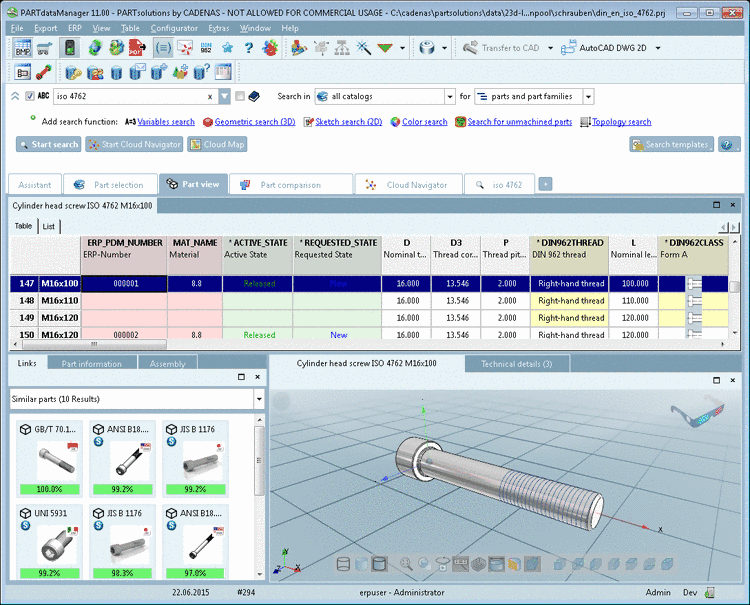Manual
Login
Our 3D CAD supplier models have been moved to 3Dfindit.com, the new visual search engine for 3D CAD, CAE & BIM models.
You can log in there with your existing account of this site.
The content remains free of charge.

Top Links
Manual
Sobald Sie nun im letzten Schritt die ERP-Anbindung aus PARTsolutions via ODBC/JDBC und die ERP-Aktivierung vorgenommen haben, können Sie für einen ersten Test PARTdataManager starten.
Es erscheint das Dialogfenster Datenbank Anmeldung.Informationen zum automatischen Login finden Sie unter Abschnitt 1.3.9.11, „ERP einrichten auf PARTapplicationServer“.
Loggen Sie sich mit dem angelegten "erpuser" ein.
-> PARTdataManager öffnet sich.
Sie sehen die ERP-spezifischen Erweiterungen. Eine detaillierte Beschreibung hierzu finden Sie unter Abschnitt 3.1.11, „PARTdataManager – ERP/PDM Erweiterungen“ in PARTsolutions / PARTcommunity4Enterprise - Handbuch für Anwender.